Veri Kümenizdeki En Önemli Kayıt Segmentlerini Belirlemek İçin Explain Kullanma
Oracle Analitik'teki veri kümenizde bir hedef sütuna sağ tıklayın, Explain'i seçin, ardından Segmentler sekmesini seçin. Birkaç saniye içinde her biri üst çubuk grafikte tek bir çubuk olarak gösterilen segmentlerin listesini görebilirsiniz.
Segmentler, veri kümenizde Explain algoritmasının hedef sütun için genel veri kümesi ortalamasından farklı değerlere sahip olarak tanımladığı kayıt gruplarıdır. Detaylı sonuçlar ölçülere ve özniteliklere göre farklılık gösterir.
Bir Ölçü Sütununu Açıklıyorsanız
Ölçüler için Explain segmentasyon algoritması, veri kümenizdeki ortalama değerin tüm veri kümesinin ortalama değerinden önemli ölçüde farklı olduğu kayıt gruplarını arar. Örneğin, hedef ölçünüz Yaş ise ve tüm veri kümesinin ortalama yaşı 23 ise bir segment, verilerinizde yaşın tüm veri kümesinin ortalamasından önemli ölçüde daha yüksek şekilde 55 olduğu bir kayıt grubu olabilir. Tek bir segment, açıklanan sütun için olağan dışı ortalama değerine sahip bir grup kaydı tanımlayan veri kümesindeki birkaç filtre tarafından tanımlanır. Örneğin, filtreler Şehir ve İş Tipi olabilir.
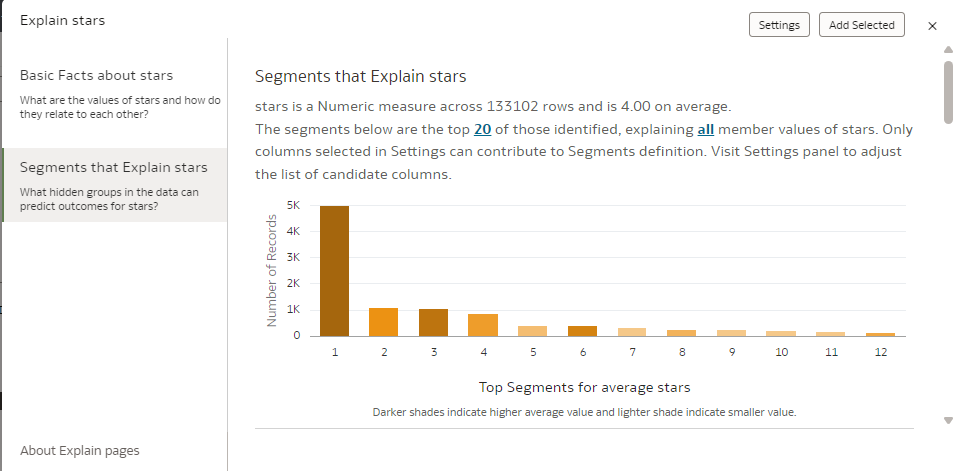
.png'' çiziminin açıklaması
Üst taraftaki dikey çubuk grafiği, kayıt sayısı cinsinden her bir segmentin boyutunu (çubuğun yüksekliğini) gösterir. Renk yoğunluğu ise segment ortalama değerinin tüm veri kümesi ortalama değerinden ne kadar uzakta olduğunu gösterir.
Panelin alt kısmındaki madde işareti grafiklerinin her biri tek bir segmenti detaylı olarak gösterir. Açıklamalar bir segment için ortalama ölçü değerini (hedef ölçü), bir segmentteki toplam kayıt sayısını ve bir segmenti tanımlayan ölçütleri gösterir. Grafikte baloncuğun boyutu segmentteki kayıt sayısını temsil eder. Renk ve x eksenindeki konum ise segmentin ortalama değerinin tüm veri kümesinin ortalama değerinden ne kadar uzakta olduğunu (noktalı çizgi) temsil eder. Bu detayları gösteren araç ipuçlarını görmek için grafiğin üzerine gelebilirsiniz. Ayrıca tüm bu segmentlerin sıralamasını ayarlayabilir veya panelin sağ üst kısmında bulunan panel sıralama veya panel görselleştirme tipini düzenleyerek detaylı segmentlerin listesini tablo olarak görüntüleyebilirsiniz.
Bir segmentle ilgileniyorsanız segmente tıklayarak çalışma kitabı fonunuza ekleyin. Çalışma kitabı fonunuza bir segment eklediğinizde:
- Segment içindeki ve segment dışındaki satır sayısı ile bir tablo görselleştirmesi oluşturulur.
- Segmentin İçini veya Dışını tanımlayan özel bir hesaplama oluşturulur ve bu hesaplama kullanılarak veri kümenizdeki herhangi bir ölçü bu ölçüte göre toplanabilir. Bu nesne aynı zamanda fonunuz için güçlü bir filtre olarak da kullanılabilir ve bir segmentteki kayıtların segment dışındakilerle nasıl karşılaştırıldığını gösterir.
Bir Öznitelik Sütununu Açıklıyorsanız
Hedefiniz bir öznitelikse, genel verilerinizde o özniteliğin her farklı değeri belirli bir oranda kayıt toplar. Örneğin, Evet veya Hayır olmak üzere iki değere sahip bir sütun, %20 Evet ve %80 Hayır içerebilir. Segment algoritması, verilerinizde bu oranların ortalama dağılımdan önemli ölçüde farklı olduğu kayıt gruplarını belirler. Örneğin, Segment 1 verilerinizdeki Evet'in %55 (tüm veri kümesi için %20 yerine) ve Hayır'ın %45 (tüm veri kümesi için %80 yerine) olduğu bir kayıt grubu olabilir. Tek bir segment, açıklanan sütun için olağan dışı dağılıma sahip bir grup kaydı tanımlayan veri kümesindeki birkaç filtre tarafından tanımlanır. Örneğin, Segment 1 belirli bir şehirdeki ve belirli bir yaş değerindeki tüm kayıtlar olarak tanımlanabilir.
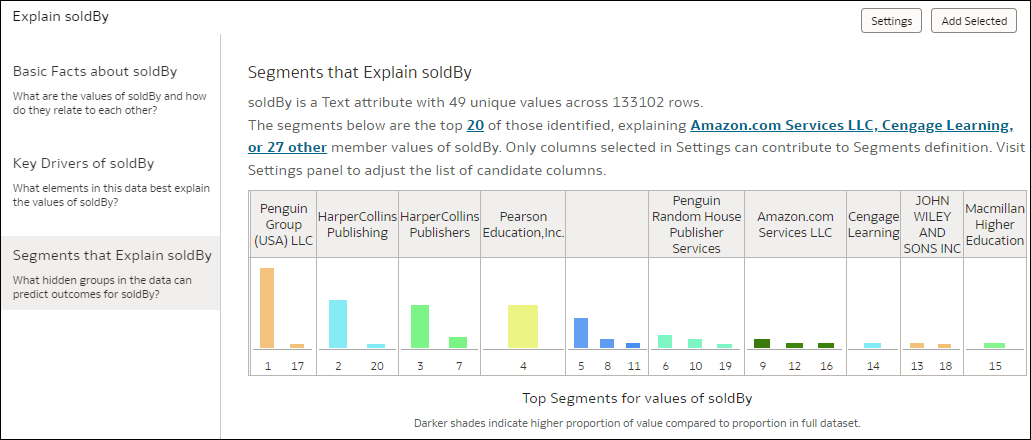
.png'' çiziminin açıklaması
Explain, verilerinizi tarar ve birçok farklı segmenti belirler. Bunlar kümülatif değildir, yani belirli bir kayıt iki ayrı segmente ait olabilir. Üst taraftaki dikey çubuk grafiği, kayıtlardaki her bir segmentin boyutunu (çubuğun yüksekliğini) gösterir. Çubuğun rengi ise analiz edilen üye değerini gösterir. Sayfanın üst kısmındaki metinde bulunan köprüye tıklayarak belirli üye değerlerini filtreleyebilirsiniz.
Panelin alt kısmındaki yatay çubuk grafiklerinin her biri tek bir segmenti detaylı olarak gösterir. Açıklamalar, analiz edilen üye değerini (örneğin, Evet veya Hayır), o segmentteki toplam kayıt sayısını ve segmenti tanımlayan ölçütleri belirtir. Grafik daha sonra bu değerin segmentteki oranını (renkli bölge) tüm veri kümesinin ortalama oranıyla (noktalı çizgi) karşılaştırarak gösterir. Bu bilgileri daha detaylı olarak gösteren araç ipuçlarını görmek için grafiğin üzerine gelebilirsiniz. Ayrıca panelin sağ üst kısmında bulunan panel sıralama veya panel görselleştirme tipini düzenleyerek segmentleri sıralayabilir ve listelenme şekillerini değiştirebilirsiniz.
Bir segmentle ilgileniyorsanız segmente tıklayarak çalışma kitabı fonunuza ekleyin. Çalışma kitabı fonunuza bir segment eklediğinizde:
- Segment içindeki ve segment dışındaki satır sayısı ile bir tablo görselleştirmesi oluşturulur.
- Segmentin İçini veya Dışını tanımlayan özel bir hesaplama oluşturulur ve bu hesaplama kullanılarak veri kümenizdeki herhangi bir ölçü bu ölçüte göre toplanabilir. Bu nesne aynı zamanda fonunuz için güçlü bir filtre olarak da kullanılabilir ve bir segmentteki kayıtların segment dışındakilerle nasıl karşılaştırıldığını gösterir.